インターフェイス
Mech-Eye Viewer を起動して、下図のようなインターフェイスが表示されます。
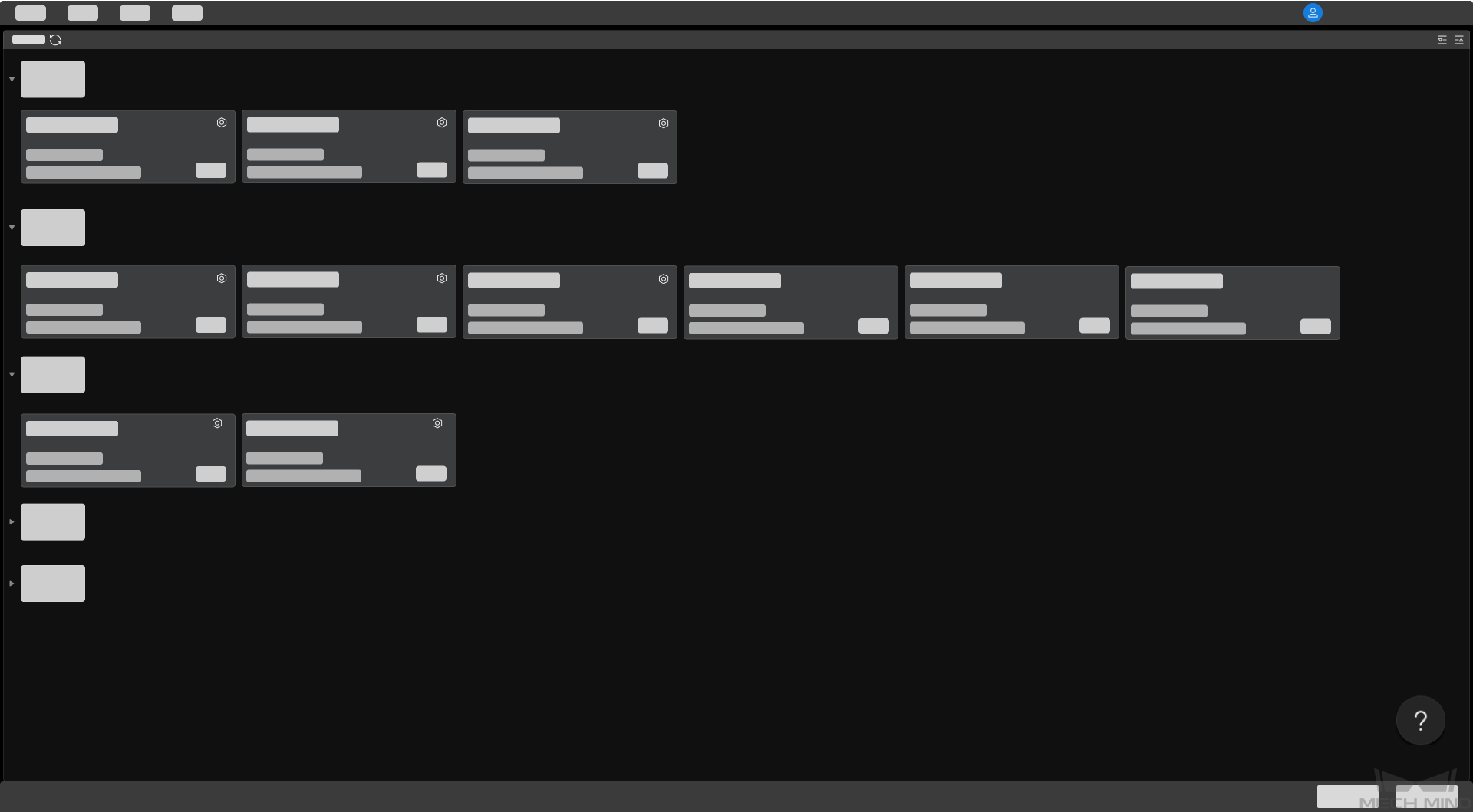
このインターフェイスには、使用可能なカメラとその情報が表示されます。また、カメラの IP を設定し、カメラを接続することができます。
カーソルを![]() に合わせると、産業用 3D カメラをクリックしてカメラ接続異常に関する情報を確認できます。
に合わせると、産業用 3D カメラをクリックしてカメラ接続異常に関する情報を確認できます。
カメラを正常に接続すると以下の画面に入ります。
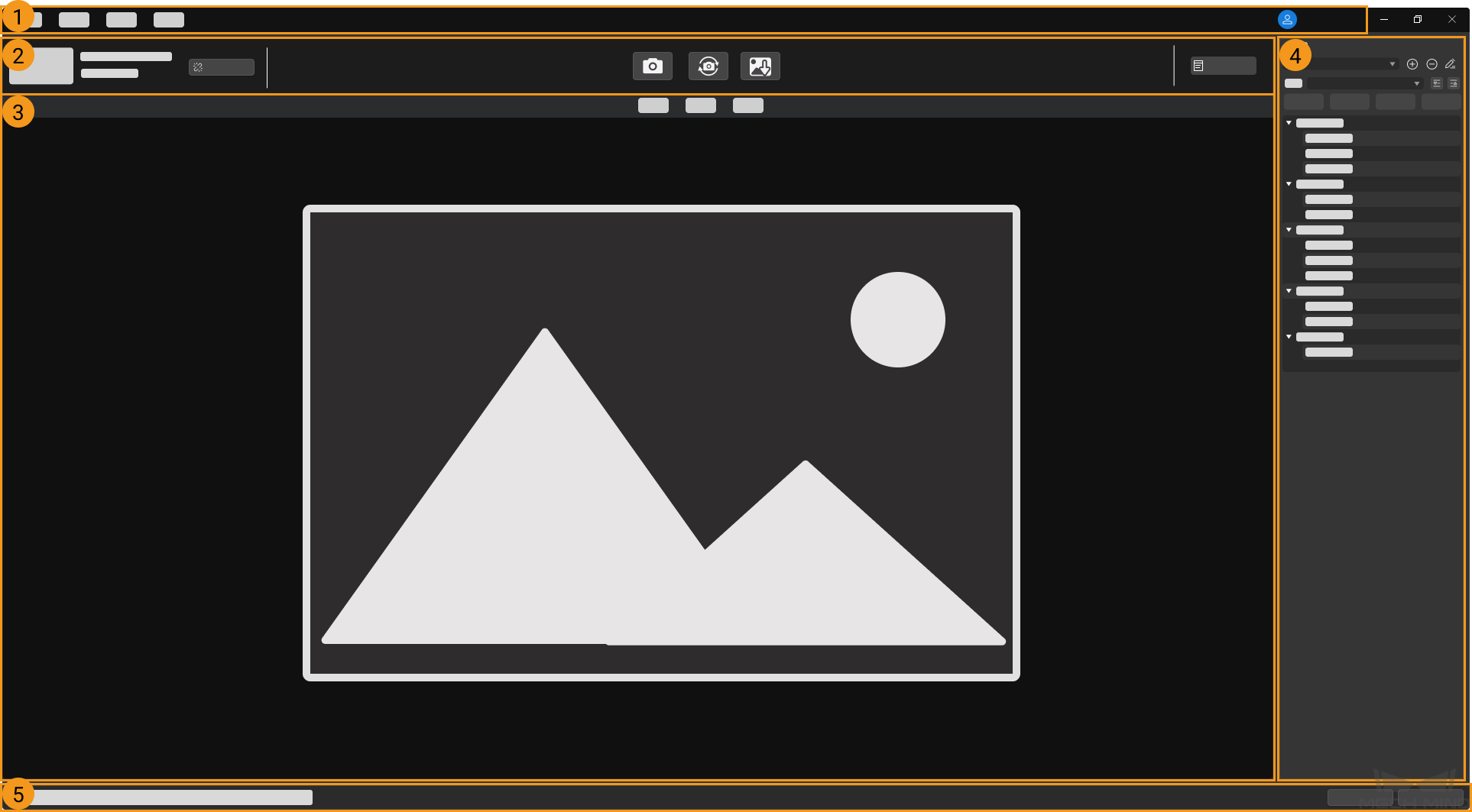
画面は以下の部分から構成されています:
-
メニューバー:ファイル、ツール、ビュー、ヘルプ。
-
データ取得エリア:デバイスの名前付け、データ取得、データ収集・保存、接続の切断、ログの確認ができます。
-
データ確認エリア:カメラによって取得したデータを表示します。
-
パラメータと収集情報エリア:パラメータを調整し、パラメータグループを管理します。またデータ収集の情報を確認します。
-
状態パレット:カメラ実行状態を表示します。前へまたは次へをクリックして表示情報を切り替えます。
メニューバー
ファイル、ツール、ビュー、ヘルプとユーザー切り替えボタンがあります。
| メニュー | オプション | 説明 |
|---|---|---|
ファイル |
仮想デバイスファイルを保存 |
生データ(.mraw 形式)を保存する。後続の確認やデバッグ、分析に使用される |
仮想デバイスファイルをロード |
保存した仮想デバイスファイル(.mraw)をロードし、仮想デバイス保存時のパラメータ設定値などを確認できる |
|
ツール |
補助的なツール。詳しくはツールをお読みください |
|
ビュー |
ツールバー |
チェックを入れたらツールバーが表示される。デフォルトでチェックが外れている |
画像情報ボックス |
画像情報ボックを表示し、画像の位置や色などを確認できる。デフォルトでチェックが入っている |
|
点群再生ボタン |
チェックを入れると点群表示画面に再生ボタンが表示され、点群再生のために使用するデフォルトでチェックが外れている |
|
パラメータ説明 |
チェックするとパラメータパレットにパラメータ説明が表示される。デフォルトでチェックが入っている |
|
深度画像グリッド |
深度画像にグリッドの表示と表示パターンを指定する |
|
ヘルプ |
ソフトウェアについて |
ソフトウェアのバージョン情報を表示する |
更新説明 |
ブラウザで Mech-Eye SDK の更新説明を確認する |
|
マニュアル |
ブラウザでソフトウェアのマニュアルを開く |
|
オンラインコミュニティ |
ブラウザで Mech-Mind オンラインコミュニティを開く |
|
設定 |
ソフトウェアの言語を切り替える。ソフトウェアを再起動してから有効になる |
|
|
クリックしてユーザータイプを切り替える。デフォルトでは標準のユーザーモードとなる。管理員に切り替える場合は Mech-Mind テクニカルサポートにご連絡ください |
|
データ表示エリア
カメラによって出力されるデータを確認します。2D 画像、深度画像、点群を切り替えることができます。
各種類のデータ表示画面については、データを確認するをお読みください。
パラメータと収集情報エリア
パラメータと収集情報、2つのパレットがあります。
パラメータ
パラメータは 4つの部分から構成されています:
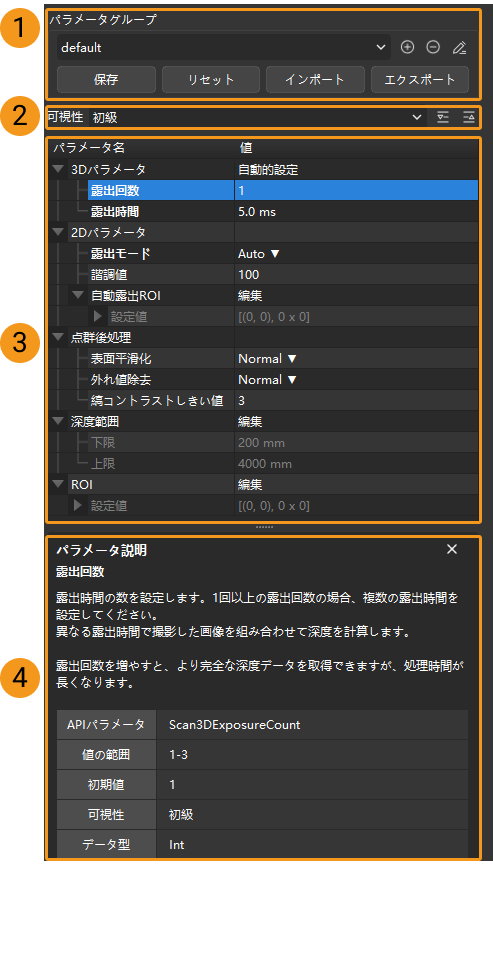
-
パラメータグループ:新しいパラメータグループを作成、パラメータ値をパラメータグループに保存、パラメータグループを削除、パラメータグループ名を変更、パラメータグループをインポート・エクスポートすることができます。
-
可視性設定:パラメータの可視性を変更します。
-
パラメータパレット:パラメータ調整ができます。
-
パラメータ説明:選択したパラメータの説明を確認します。
収集情報
収集情報は今のデータ収集に関する以下にような情報が表示されます:
-
カメラ名と収集完了時間
-
総収集時間:2D 画像、深度画像、点群を収集するためにかかった時間
-
2D 画像/2D 画像(テクスチャ):2D 画像/2D 画像(テクスチャ)を収集するためにかかった時間
-
深度データ:深度画像、点群を収集するためにかかった時間
-
-
解像度:型式別に表示する
型式 表示内容 説明 LSR L、LSR S、DEEP 以外の型式
2D 画像
2D 画像の解像度
深度画像
深度画像の解像度
LSR L、LSR S、DEEP
2D 画像(テクスチャ)
2D 画像(テクスチャ)の解像度
2D 画像(深度ソース)
2D 画像(深度ソース)の解像度
深度画像
深度画像の解像度
LSR L と LSR S、DEEP の 2D 画像(テクスチャ)または深度画像の解像度は、管理者モードに設定してからカメラコントローラで変更します。 -
温度
-
CPU:カメラ CPU の温度
-
プロジェクター:カメラプロジェクターの温度
-
ここまでは、Mech-Eye Viewer のインターフェースについて紹介しました。これから Mech-Eye Viewer の使用方法について説明していきます。
